「ネットワーク」にローカルネットワーク内のPCが全て表示されないという現象はWin7以前からありました。
Win10になった今でも解消されておりません。ただし、以下の手順にて見えるようになったというケースもありましたのでご紹介致します。
まずは共有設定を確認します。
1.スタートボタンをクリックし、設定ボタン(歯車のアイコン)をクリック
2.「ネットワークとインターネット」をクリック
3.右側にある「共有オプション」をクリック
4.表示された画面内「プライベート」をクリックして開き「ネットワーク探索を有効にする」にチェックがある事を確認
5.つづけて「ゲストまたはパブリック」をクリックして開き「ネットワーク探索を有効にする」にチェックがある事を確認
確認は以上です。
次はサービス設定の変更です。
6.タスクバーの何もないところで右クリックして、表示されたメニュー内の「タスクマネージャー」をクリック
7.表示された画面の左下に「詳細」があればクリック。なければそのまま次の手順へ。
8.「サービス」タブをクリックして、最下段の「サービス管理ツールを開く」をクリック
9.表示された一覧の中から「Function Discovery Resource Publication」を探し、右クリックして「プロパティ」をクリック
10.表示された画面の「スタートアップの種類」を「自動(遅延開始)」に切り替える
11.続けて「サービスの状態」の「開始」ボタンをクリック
12.表示されている画面を全て閉じて、PCを再起動
この手順です。
もしかするとネットワーク内の項目が増えているかもしれません。
(I)
投稿者プロフィール

- 営業部長
-
パソコン絡みの案件が専門です。迅速な対応を心がけています。
主な担当:パソコンの障害対応、セットアップ、操作指導、サイト構築、画像加工、フォトムービー製作、FileMakerソリューション開発などなど
入社:1990年5月
趣味:ボウリング、映画鑑賞
最近の投稿記事
 ブログ2025年12月12日Gmail の POP の今後の変更について
ブログ2025年12月12日Gmail の POP の今後の変更について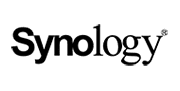 要注意!2025年12月10日Synology DDNSサービス障害発生中
要注意!2025年12月10日Synology DDNSサービス障害発生中 Tips2025年12月4日OutlookとOneDriveバックアップは相性が悪い(というか最悪)
Tips2025年12月4日OutlookとOneDriveバックアップは相性が悪い(というか最悪) Tips2025年12月1日グループポリシーエディターが開かない
Tips2025年12月1日グループポリシーエディターが開かない


